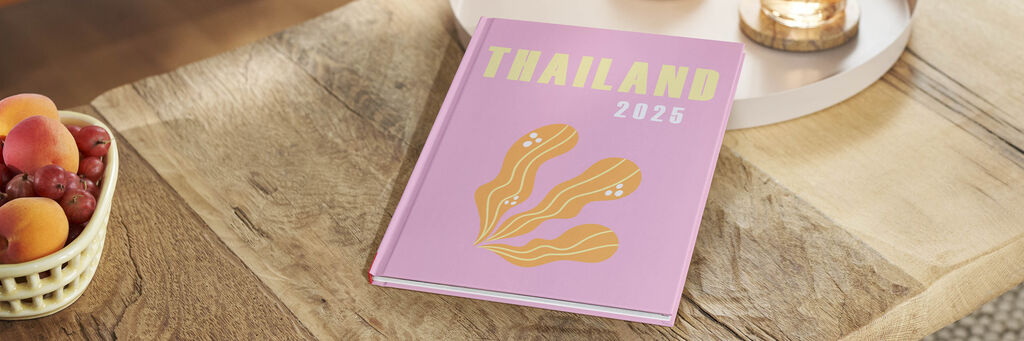
Trend pe TikTok: Cartea de călătorie sub formă de CEWE FOTOCARTE
Vrei să creezi o fotocarte de călătorie „Instagram-friendly”, inspirată de stilul elegant al celebrelor cărți Assouline? Cu ajutorul software-ului nostru creativ, poți realiza cu ușurință propria ta carte tip „coffee table” sub forma unei CEWE FOTOCĂRȚI. Urmează acest ghid simplu, care îți prezintă pas cu pas ce și cum trebuie să faci pentru a crea un design de care vei fi mândru și pe care vei dori să-l arăți tuturor!
1. Descarcă software-ul FOTOLUMEA și poți începe editarea CEWE FOTOCĂRȚII!
Descarcă software-ul CEWE FOTOLUMEA pe laptopul tău sau începe să-ți creezi fotocartea direct online. Le recomandăm programul de editare foto celor care doresc să aleagă dintre mai multe fonturi și caută cele mai variate opțiuni de design.
Dă click pe meniul CEWE FOTOCARTE și selectează formatul dorit. Îți recomandăm formatul Mare cu copertă tare, care garantează un rezultat frumos și profesionist. Alege dacă vrei o legătură clasică (experiență de carte tradițională - hârtie mată clasică, lucioasă, extra mată sau hârtie mată clasică 100% reciclată), sau o legătură panoramică cu hârtie fotografică (care poate fi mată, lucioasă sau extra mată), astfel încât imaginea să fie vizibilă complet pe două pagini alăturate.
Pentru a-ți personaliza complet atât paginile exterioare cât și interioare ale cărții, alege opțiunea „Editare individuală”. Mai jos prezentăm etapele în software-ul descărcat, însă pașii sunt aproape aceiași și pentru editarea online.
2. Alegerea culorii de fundal
La crearea copertei, alege mai întâi o culoare de fundal care reflectă tema și stilul jurnalului de călătorie. De exemplu, poți opta pentru o nuanță pastelată, dacă dorești un aspect minimalist, sau pentru o culoare mai închisă și dramatică, dacă vrei să iasă cu adevărat în evidență. În acest exemplu, noi am ales un roz deschis. Poți schimba oricând ulterior culoarea de fundal, așa că nu ezita să experimentezi!
3. Adăugarea titlului
Introdu titlul, de exemplu destinația călătoriei sau numele țării. Folosește fontul Haettenschweiler, cu o dimensiune de minimum 108 și un spațiu între litere de 13. Ajustează mărimea textului în funcție de lungimea titlului, astfel încât să fie mare și ușor de citit. Noi, de exemplu, am folosit dimensiunea 144. Alege o culoare pentru text care să se asorteze bine cu fundalul ales. Poți adăuga și anul călătoriei, folosind mărimea 72 și o altă culoare, cum ar fi alb. Nu uita să centrezi titlul principal.
AVrei să creezi o fotocarte online pe site-ul nostru?
Dacă alegi să creezi CEWE FOTOCARTEA direct pe site-ul nostru, ai la dispoziție ceva mai puține opțiuni de design. De exemplu, poți selecta fontul Alegreya Sans pentru titlu, cu dimensiunea de 100 sau mai mare. Anul călătoriei îl poți introduce la dimensiunea 70.
4.Decorează partea din față a copertei cu un clipart decorativ
Dacă vrei să adaugi un plus de originalitate copertei, folosește un clipart deosebit. Alege un motiv care reflectă tema cărții – de exemplu, un coral, un palmier, o floare, un fruct sau orice altceva ți se potrivește. În majoritatea cazurilor, poți ajusta culoarea clipartului astfel încât să fie în armonie cu fundalul și textul cărții, obținând astfel un aspect unitar. În programul nostru de comandă găsești o gamă variată de cliparturi, însă dacă nu găsești motivul potrivit, poți descărca, de exemplu, imagini PNG gratuite de pe site-ul Canva.
5. Cotor personalizat
Pentru un design complet și elegant, poți personaliza și cotorul cărții: modifică titlul de pe cotor astfel încât să folosești același font și culoare ca pe copertă. Astfel, fotocartea ta va avea un aspect unitar și va arăta grozav și pe raftul bibliotecii. Trebuie doar să dai click pe textul de pe cotor și editorul va apărea automat. Poți alege și modificarea orientării textului, ca să nu fie cu susul în jos atunci când cartea stă așezată pe masă – pentru asta, trage săgețile albastre din mijlocul casetei de text.
6. Editarea copertei din spate
Următorul pas este să realizezi coperta din spate. Dacă vrei să inserezi traseul călătoriei și 4 fotografii de aceeași dimensiune, intră în meniul „Aranjament” și selectează opțiunea „4 fotografii” din meniul derulant, apoi trage pur și simplu macheta aleasă pe pagină. Ruta din Thailanda a fost introdusă folosind fontul Haettenscheweiler, la dimensiunea 26 și spațierea între caractere 1. Apoi, pur și simplu trage cele 4 fotografii în spațiile dedicate.
Fă clic pe un element, ține apăsat mouse-ul și trage-l pentru a selecta toate elementele de pe pagină, de exemplu pentru a le muta sau a le alinia central.
7. Umple cartea cu imagini superbe
După ce ai terminat coperta, este momentul să umpli paginile cu amintirile tale. Alege dintre șabloanele de pagină pe cele care folosesc întreaga suprafață a paginii, astfel încât nimic să nu distragă atenția, iar fotografiile tale să aducă la viață experiențele din călătorii.
Sfaturi pentru coperta mată: Dacă interiorul cărții este realizat din hârtie extra mată sau hârtie foto mată, coperta va fi automat mată. Pentru celelalte tipuri de hârtie, poți alege tipul de copertă dorit. În software-ul de comandă, poți selecta coperta mată și în coșul de cumpărături, dacă ai ales un alt tip de hârtie mată pentru interior.
Retrăiește cele mai frumoase amintiri în timp ce îți editezi fotocartea și adaug-o în coș atunci când ești gata de comandă!





